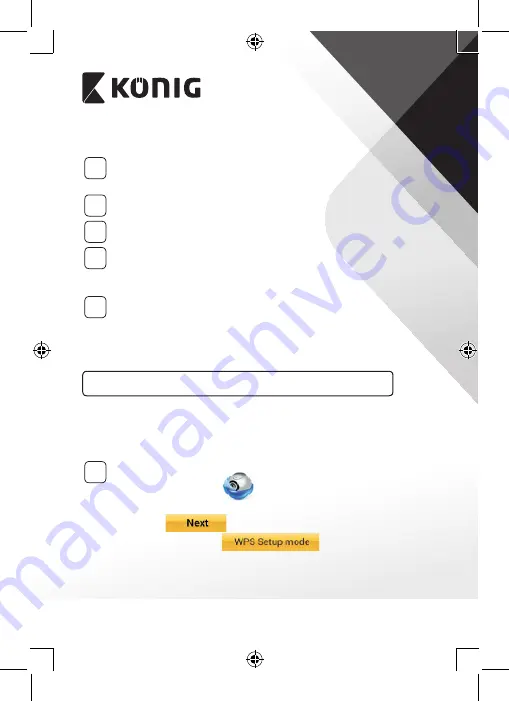
NORSK
162
APPLE
Sette opp IP‑kameraet med tilkobling til Wi‑Fi‑ruter
8
Åpne “Settings” på iOS-enheten. Velg “Wi-Fi” og la den søke etter et
nettverk. Nettverket heter “Wi-Fi-cam-p2p”. Velg “Wi-Fi-cam-p2p” for
å logge på.
9
Deretter åpner du “uCare Cam”-appen og velger fane nederst på
skjermbildet som sier “Wi-Fi Connect”.
10
Velg “Router mode”, deretter “Next”. Tast inn nettverksnavnet (SSID)
og passord til ruteren.
11
IP-kameraet vil starte på nytt etter at det har mottatt denne
informasjonen. Vent til det starter opp, og koble deretter til
Wi-Fi-ruteren din. Når tilkoblingen er utført, vil statuslampen bli
oransje. Dette kan ta opptil 5 minutter.
12
Velg deretter kameranavn i “uCare Cam”-appen for å koble til.
Merk: Hvis statuslampen ikke skifter til oransje farge, må du
sjekke Wi-Fi-ruteren og kontrollere at IP-kameraet er innenfor
signalområdet til Wi-Fi-ruteren. Prøv deretter å sette den opp på
nytt.
Installere IP‑kameraet med WPS‑tilkoblingsmodus
Hvis det finnes en WPS (Wi-Fi Protected Setup)-knapp på ruteren din, kan du
bruke knappen til å sette opp IP-kameraet. (WPA/WPA2-kryptering må være
aktivert i ruteren). Du finner en knapp merket med “WPS” på Wi-Fi-ruteren.
Det hender også at den heter “QSS” eller “AOSS”
1
Oppsett for Wi‑Fi – WPS‑modus
Åpne “uCare Cam”-appen
og velg “Wi-Fi-innstillinger” eller
“Wi-Fi-tilkobling” nederst på skjermen.
Velg fanen:
Deretter velger du fanen:
for å gå videre til
steg 2 (se “Figur 8”).
Summary of Contents for SAS-IPCAM115
Page 137: ...137 2 uCare Cam 0000 admin 0000 1 IP IP 1 DC DC IP LED IP 15 2 LED 15...
Page 142: ...142 11 13 12 14 IP Wi Fi 1 DC DC IP LED IP 15 2 LED 15...
Page 171: ...171 2 uCare Cam 0000 admin 0000 1 IP IP 1 IP IP 15 2 15 3 IP WPS 10 IP...
Page 172: ...172 ANDROID Apple 8 IP Wi Fi 4 uCare Cam 1 5 6 2 3 10 0000 7 5 uCare Cam 4 6 5 2 3 4...
Page 175: ...175 7 IP Wi Fi 1 2 IP Wi Fi IP Wi Fi 1 8 11 9 13 14 11 13 12 14...
Page 178: ...178 IP CD SAS IPCAM115 1 2 3 4 5 6 7 8 WPS 9 12...
Page 249: ...249 2 uCare Cam 0000 admin 0000 1 1 LED 15 2 LED 15...
Page 253: ...253 5 WPS Wi Fi WPS Wi Fi 6 Wi Fi Wi Fi 9 10 8 9 10 7 Wi Fi 1 2 Wi Fi LED LED 1 8 11 9 13 14...
Page 254: ...254 11 13 12 14 Wi Fi 1 LED 15 2 LED 15...
Page 256: ...256 4 17 18 16 17 18 APPLE 5 uCare Cam 6 7 Scan camera QR code QR 8 QR QR 9 UID ID QR DONE CD...
















































